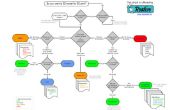Stap 3: Meshmixer - Mesh bewerken










Meshmixer is een state-of-the-art software voor het werken met driehoek mazen. U moet om schoon te maken een 3D scan, doen sommige 3D printen, of ontwerpen van een object dat "" iets anders past? Meshmixer kan helpen. Denk aan het als een soort "Zwitserse zakmes" voor 3D mazen.
_______________________________________________________________
We moeten na genereren en exporteren van de gegevens van de hoogte doen sommige bewerkingen in de STL-bestanden.
Omdat ik wil 3D print elke wijk in een enkele afdruk, en niet om een groter is in verschillende delen, ik moet vinden van de grootste gebieden van de graafschap in X en Y-as. De 3D-printer dat ik zal het gebruiken is een BEETHEFIRST van BEEVERYCREATIVE en het bed van de printer is 190 mm X en 135 in de Y-as, dus ik nodig om de grootte van het grootste district-gebied om te passen in het bed. Nadat u het grootste gebied zoeken en het schalen, moet u deze schaalwaarde toe te passen op de rest van de gebieden.
We moeten ook de grenzen van elk gebied om gemakkelijk past elkaar glad.
Tot slot, en omdat de westkant van mijn land eindigt in de Atlantische Oceaan, ie, de hoogte gelijk is aan nul, moeten we enkele mm diepte sommige dikte om aan te geven de delen.
- STL-bestanden importeren
- Importinstellingen
- Importeer eerst venster: toevoegen
- Tweede venster importeren: Shift positie: Nee
- Importeer alle:
- Gewoon slepen en neerzetten van de STL-bestanden in Meshmixer. Ik stel voor om te slepen en neerzetten een tegelijk om te zien of alles goed met de exportinstellingen van globale Mapper.
- Het grootste gebied zoeken, de langste (x-as) en de breedste (y-as). Als het is niet duidelijk die is de grotere één stel ik voor om te importeren van de STL individueel in Meshmixer en zie de afmetingen van elk onderdeel, zoals u in de volgende afbeelding zien kunt.
- Meshmixer eenheden/dimenties
- Acties - configureren eenheden
- Nu dat je weet dat het grootste deel, let´s schaal it. Ik stel voor om te openen op een ander venster van de Meshmixer met dit gebied.
- Edit - Transform
- Let´s verlagen de X en Z-afmetingen (Y in Meshmixer is de verticale as) om te garanderen dat het in het bed van de 3D-printer passen zal.
- Opmerking de schaalwaardeen toepassen op alle bestanden van de STL.
- Past perfect in het bed van de BEETHEFIRST.
- Soepele grenzen
- Selecteer - tweemaal klikken in het model - wijzigen - gladde rand (standaardwaarden)
- Waterdicht het STL-bestand
- Analyse - inspecteur - Auto Reparatie alle - gedaan
- Grond van de diepte van het model
- Selecteer - tweemaal klikken aan de onderkant van het model - Edit - extruderen (Offset - 3mm)
Herhaal 8 tot en met 10 voor de rest van de onderdelen.